Sett iPhone i DFU-modus og gjenopprett iPhone fast i DFU-modus

Før du bestemmer deg for å sette iPhone i DFU-modus, la oss finne ut noen grunnleggende punkter om DFU-modus først.
Spørsmål 1: Hva er DFU-modus?
DFU-modus står for Device Firmware Update, som folk kan jailbreak iPhone og oppdaterer fra en utløpt beta.
Spørsmål 2: Er det noen ulempe med DFU-modus?
Når du setter iPhone i DFU-modus, betyr det at du må ta ansvaret for utendørsvirus og potensielt farlig av deg selv, fordi fjerning av fastvare.
Spørsmål 3: Hvilke enheter kan gå inn i DFU-modus?
DFU-modus kan jobbe på iPhone, iPod Touch og iPad, eller du kan forstå da alle iOS-enheter kan gå inn i DFU-modus.
Denne artikkelen introduserer brukere for å legge inn og avslutte DFU-modus, med hvilke brukere kan jailbreak og gjenopprette iPhone på enkel måte.
Del 1: Sett en iPhone i DFU-modus
Etter at du har satt iPhone i DFU-modus, kan du gjenopprette iPhone fra hvilken som helst tilstand, fordi maskinvaren din er brent av DFU. Dessuten kan iPad, iPod toucj og Apple TV også gå inn i DFU-modus, med lignende prosesser i følgende trinn.
Topp 1: Sett iPhone i DFU-modus manuelt
Prosessen med å sette iPhone i DFU-modus på iPhone 7 er litt annerledes med andre iPhone-enheter, da iPhone 7 ikke har den fysiske Home-knappen, men Volum ned-knappen kan erstatte den. I et annet ord kan du sette iPhone i DFU-modus uten hjemme-knapp med iPhone 7.
Plugg inn iDevice med PC / Mac, og åpne iTunes for å forberede.
Slå av iDevice ved å trykke lenge På av på høyre side eller opptil 3 sekunder, og sveip lysbildet for å slå av glidebryteren til høyre. (Ytterligere)
Trykk og hold nede På av knappen for 3 sekunder.
Langt trykk Hjemprodukt knappen pluss På / Av opp til en annen 10 sekunder.
(Ikke slipp ut På av knapp. Og når du ser Apple-logoen, betyr det at du ikke klarer å gå inn i DFU-modus på iPhone på grunn av å trykke for lenge.)
Loose På av knappen og fortsett å holde Hjemprodukt knappen for ytterligere 5 sekunder.
Slik avslutter du iPhone DFU-modus: Hold og Hjem og På / Av-knappene sammen til Apple-logoen vises.
OBS: Hvis skjermen forblir svart, gratulerer, har du satt iPhone i DFU-modus. Men når Koble til iTunes skjermen viser seg, du må starte på nytt fra trinn 1 igjen. Ikke miste hjerte, det er veldig vanlig å prøve flere ganger før du går inn i DFU-modus for de fleste.
Topp 2: Gå inn i DFU-modus med Broken Home Button
Så hva med folk hvis hjemme-knapp har ødelagt allerede? Det ser ut til at strømknappen spiller en viktig rolle i hele iPhone DRU-modusen. Vel, det spiller ingen rolle om du skal bruke Home-knappen eller ikke. Til å begynne med, last ned og installer Reboot 2.2 på enheten din først. Som Reboot er verktøyet som hjelper deg med å bytte iPhone til DFU-modus, selv om du eier den ødelagte hjemme-knappen.
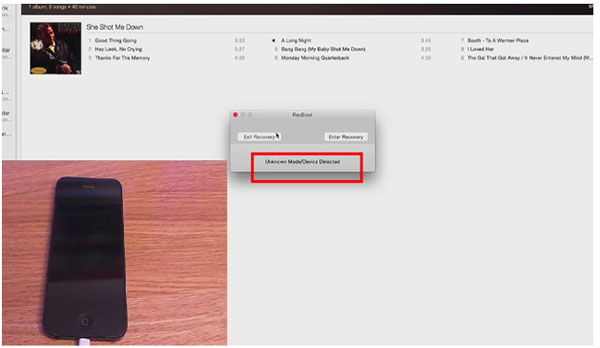
Etter at du har installert Reboot-programvaren, koble din iPhone til datamaskinen med USB-kabel, og kontroller at Reboot har åpnet. Vent noen få sekunder for datamaskinen din til å oppdage iDevice. Og så vil du motta varsel om Recboot. Åpne den for å se to valg, som er Exit Recovery og Enter Recovery, velg sistnevnte angi gjenopprettingsalternativ for å fortsette. Vent noen få sekunder igjen for å gå inn i iPhone-gjenopprettingsmodus til iTunes-varslingen vises, for å spørre hvilken operasjon som skal brukes, velg Gjenopprette og Gjenopprett og oppdater i rekkefølge. Senere vil iPhone automatisk starte på nytt, tilpasse på den nye iPhone-enheten din allerede under fabrikkinnstillingene.
Det er den ofte forekommende situasjonen å blande opp DFU-modus og gjenopprettingsmodus. For eksempel er DFU-modus den endelige døren til iDevice. Når du har skrevet inn DFU-modus med iPhone, er iPhone ikke rent Apple iDevice. Du kan jailbreak eller unjailbreak det uten begrensninger. Og for gjenopprettingsmodus er det den vanlige metoden for folk å teste operativsystemet når det suges inn i sløyfen. Derfor er gjenopprettingsmodus den lette versjonen av DFU-modus, for å fikse iPhone-problemer i forskjellige grader.
Del 2. Fest din iPhone fra DFU-modus til normal tilstand uten tap av data
Tatt i betraktning noen kan være angre etter at du har satt iPhone i DFU-modus, eller møter noe trøbbel for å løse, Tipard iOS System Recovery programvare kan lagre iPhone fra alle typer iOS-spørsmål. IOS-systemgjenopprettingsverktøyet er enkelt å bruke, med sikker vernebeskyttet.
Hva kan Tipard iOS System Recovery Fix?
Fix iPhone fra deaktivert, frossen, muret eller fast i svart / rød / blå / hvit skjerm. Gjenopprett iOS-enheter fra DFU-modus og gjenopprettingsmodus uten tap av data.
støttet OS: Alle de nyeste iOS-enhetene, inkludert iPhone 7, iPhone SE, iPhone 6S Plus, iPad Pro, iPad Air, iPod og så videre.
Hvordan gjenopprette iPhone 7 / 7 (Plus) / SE / 6S (Plus) / ... fra DFU-modus?
Merknader: Din iPhone vil bli gjenopprettet til ikke-jailbreak-tilstand og oppdatering til nyeste versjon.
Koble din iDevice til PC / Mac med USB-kabel, les meldingen og trykk OK for å starte.
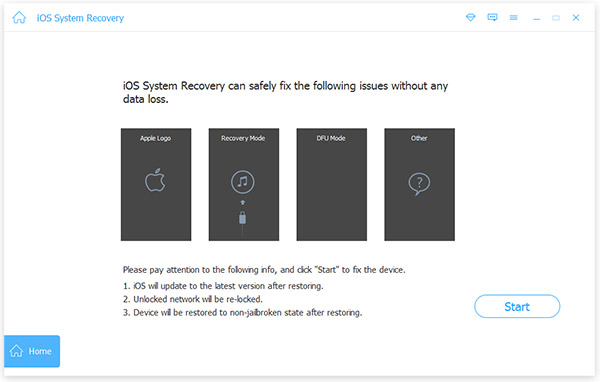
Etter å ha registrert gjennom iTunes, fyll ut nøyaktig info, inkludert Enhetskategori, Enhetstype, Enhetsmodell og Oppdatering til iOS versjon.
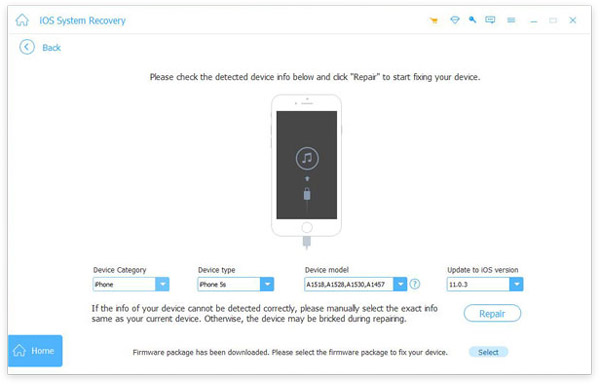
Velg reparasjon alternativet nedenfor.
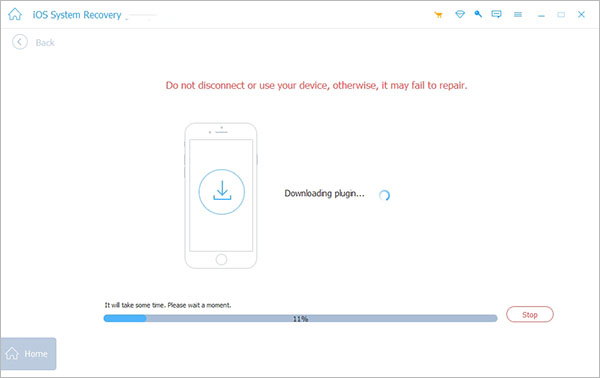
Det vil koste deg litt tid å reparere iPhone i DFU-modus ved å laste ned plugin og andre oppgaver. Ikke koble fra iPhone under reparasjon av DFU-modus.







